Win10系统怎么使用干净启动排查?Win10系统使用干净启动排查的方法
很多小伙伴不知道Win10系统怎么使用干净启动排查,所以下面小编就分享了Win10系统使用干净启动排查的方法,一起跟着小编来看看吧,相信对大家会有帮助。
Win10系统怎么使用干净启动排查?Win10系统使用干净启动排查的方法
1、首先按下快捷键“win+r"打开运行,如下图所示。
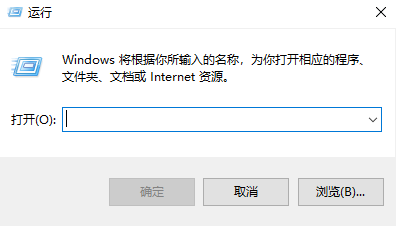
2、然后输入“msconfig”,如下图所示。
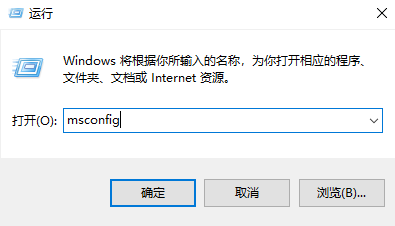
3、之后进入服务任务选项栏,如下图所示。

4、勾选下面的“隐藏所有Microsoft 服务”,点击“全部禁用”,如下图所示。
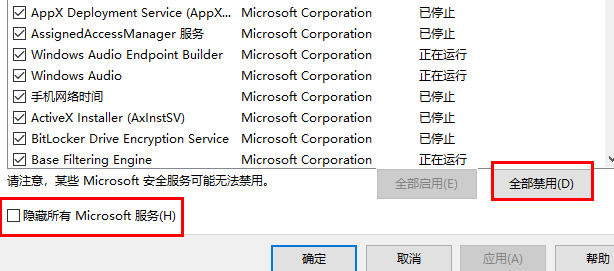
5、之后在进入启动任务栏,点击“打开任务管理器”,如下图所示。

6、将启动项中的全部启动项都直接的关闭,就可以了,如下图所示。











 苏公网安备32032202000432
苏公网安备32032202000432